10.2 Управление параграфом «Редакция» в разделе «О журнале»
10.2.1 Как создать страницу «Редакция» на Платформе
У Издателя журнала, размещенного на Платформе, есть несколько способов создания страницы «Редакция»:
- функция Импрессум (простой и расширенный вариант) (п. 10.2.2);
- добавление раздела на страницу «О журнале» в раздел «Политика редакции» (п. 10.2.4);
- создание отдельной страницы сайта с помощью модуля «Статические страницы» (п. 10.2.5).
Оптимальным решением является использование функции Импрессум.
10.2.2. Импрессум
Данный раздел позволяет настроить отображение на сайте журнала состава Редколлегии в разделе «О журнале» (Рис. 162).
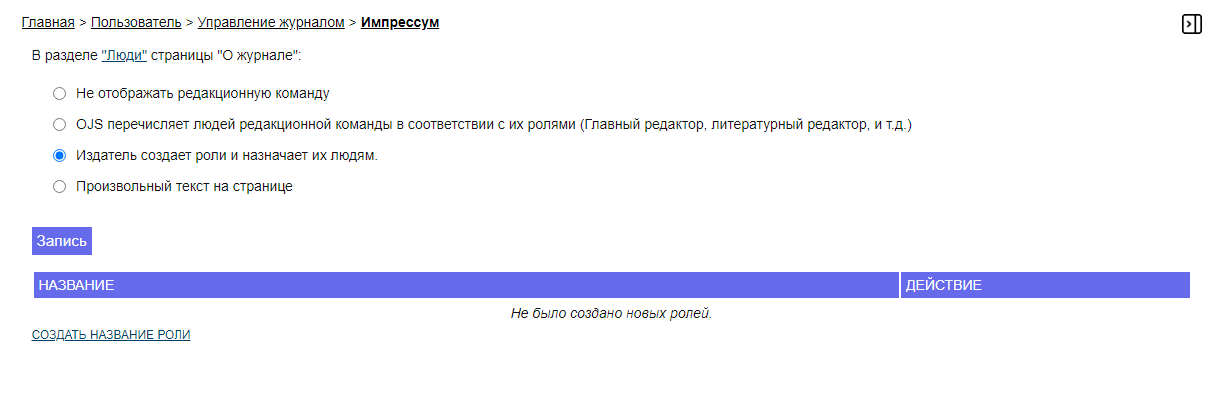
Рис. 162 – Импрессум
Для отображения состава редколлегии на сайте есть несколько вариантов:
Не отображать команду. Если выбрать этот вариант, то в разделе «О журнале» не будет виден пункт меню «Редакция». Это может потребоваться, когда отсутствуют данные о редколлегии и временно выбирается этот вариант, или, когда редакционная команда отображается в другом разделе сайта журнала.
Автоматическое отображение ролей. Платформа автоматически покажет всех пользователей, назначенных на стандартные роли («Редактор», «Редактор раздела»).
Создание пользовательских ролей. Нужные роли создаются вручную (например, «Главный редактор», «Заместитель главного редактора»), и пользователи могут получать эти роли. После этого информация отобразится на сайте.
Свободный текст. Информацию о редакционной команде, предоставленную в текстовом формате, можно быстро добавить, скопировав и вставив ее в соответствующее поле. Этот способ удобен для оперативного размещения, хотя и не позволяет использовать автоматизированные функции. В случае необходимости текст можно отредактировать, используя встроенные инструменты, схожие с функционалом Microsoft Word. После сохранения изменений данные сразу отображаются на сайте.
10.2.3 Алгоритм отображения страницы «Редакция» с помощью создания пользовательских ролей»
Необходимо зарегистрировать (или попросить зарегистрироваться и проконтролировать выполнение) всех физических лиц, которые должны попасть на страницу «Редакция», как пользователей сайта журнала. Не важно какая у них при регистрации будет роль (см. Рис.163 Пользователи - Все, ассоциированные с этим журналом).
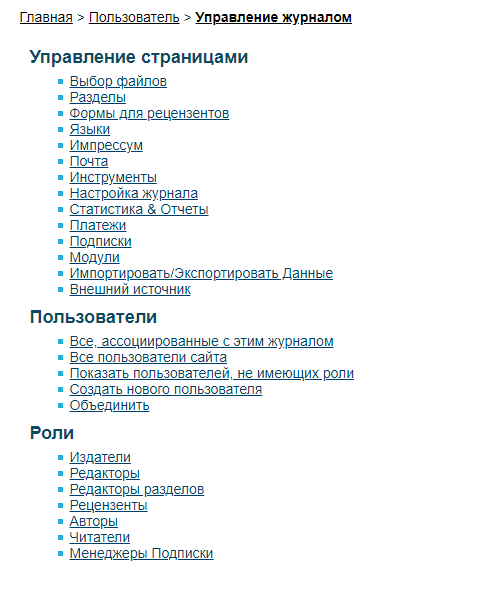 Рис. 163 – Управление журналом
Рис. 163 – Управление журналом
ВАЖНО (Рис. 164):
- чтобы в профиле этих людей была максимально подробная информация на русском и английском языке;
- чтобы название одного и того же учреждения у разных пользователей было написано одинаково, особенно на английском языке;
- чтобы размеры и, желательно, стиль фотографий был одинаковым от пользователя к пользователю;
- что ФИО заполнено только на одном языке, а все остальные поля должны быть заполнены на обоих;
- что вся информация о статусе пользователя (доктор наук, профессор, ученый со ссылками на eLibrary, ORCID, ResearchGate и т.д. ) дана в самом нижнем поле.
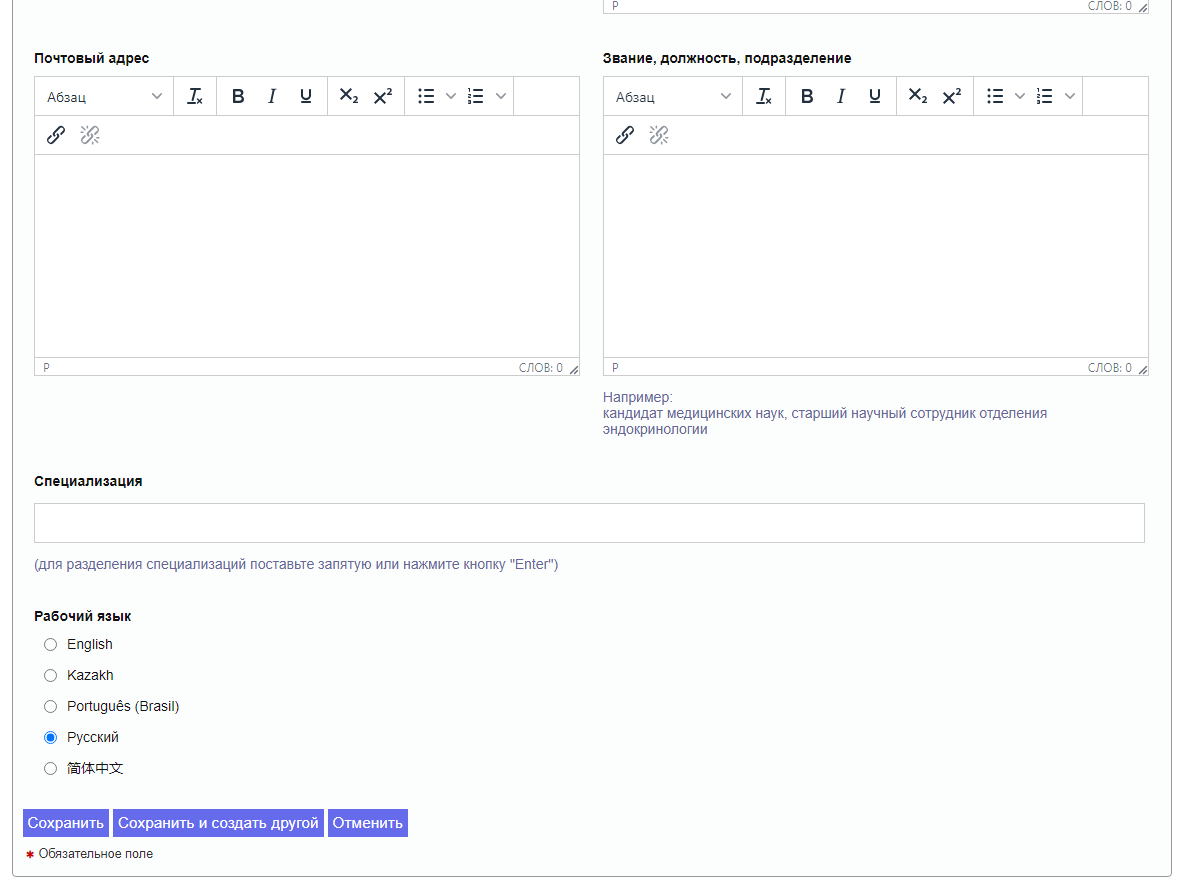
Рис. 164 – Профиль пользователя
На странице «Импрессум» выбрать пункт «Издатель создает роли и назначает их людям» (Рис. 165).
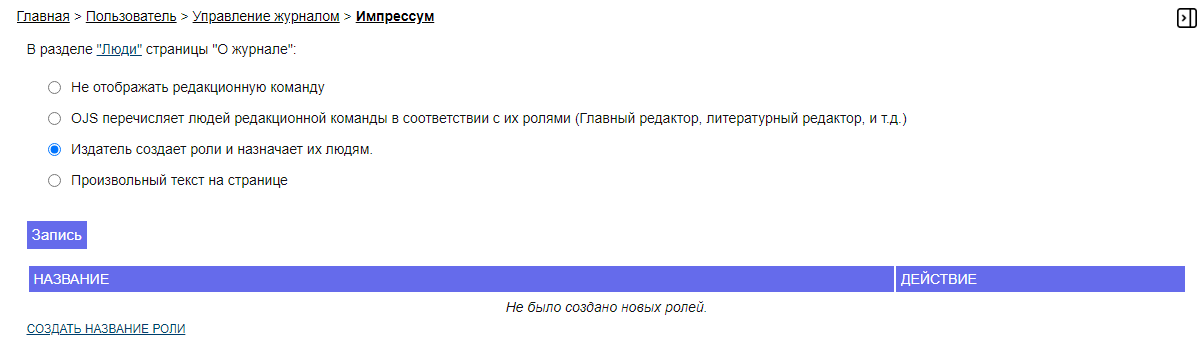
Рис. 165 – Импрессум
Необходимо придумать структуру страницы «Редакция» (традиционно она состоит из главного редактора, редакционной коллегии, редакционного совета и дополнительных редакторов: заместитель главного редактора, научный редактор, заведующий редакцией, статистический редактор и т.д.). Необходимо создать каждую роль, указав её название на русском и английском языке, используя кнопку «Создать название роли» (Create position title) (Рис. 166, Рис. 167).
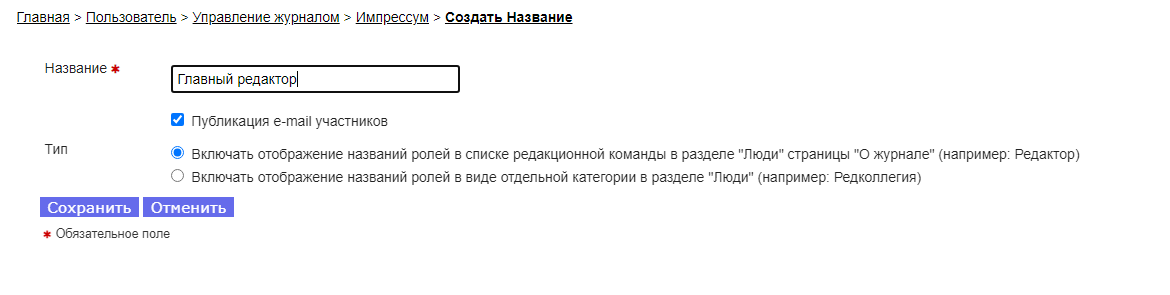
Рис. 166 – Импрессум – создание роли члена редакционной коллегии
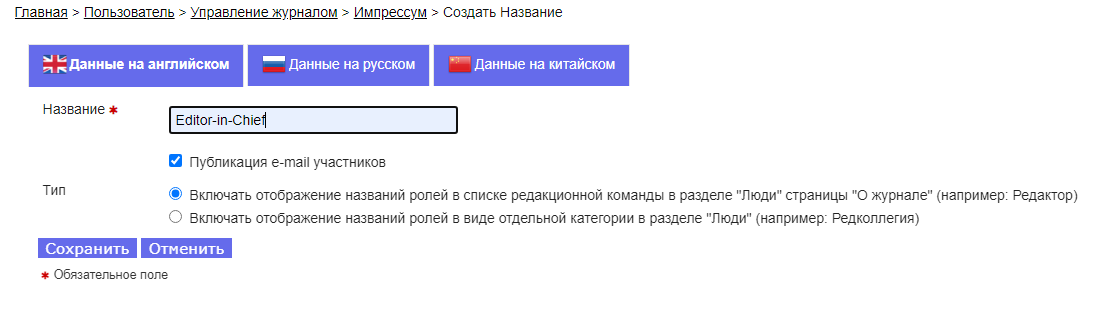
Рис. 167 – Импрессум – Заполнение роли члена редакционной коллегии на английском языке
При создании следует ставить галочку на опции отображения email участников (требования некоторых баз данных).
Варианты отображения названий ролей.
Если выбирать верхний пункт «Включать отображение названий ролей в списке редакционной команды …», то все роли и пользователи, которым они присвоены, будут перечислены на одной странице «Редакция» по адресу …/index.php/…/about/editorialTeam.
Если выбрать нижний пункт «Включать отображение названий ролей в виде отдельной категории…», то названия ролей/должностей будут перечислены на странице «О журнале» в разделе «Редакция» по адресу …/index.php/…/about . Пользователи, наделенные соответствующими ролями, будут перечислены на отдельных страницах более низкого уровня (…/index.php/.../about/displayMembership/1). Таким образом, всю команду одним списком просмотреть будет нельзя.
После создания всех должностей/ролей необходимо добавить пользователей в каждую из этих должностей/ролей. Выполняется на странице «Импрессум» кнопкой «Членство» напротив названия каждой должности/роли (Рис. 168).

Рис. 168 – Импрессум – Отсутствие добавленных пользователей в созданную роль
По нажатии кнопки «Членство» открывается страница с уже назначенными на роль пользователями. В составе каждого элемента структуры редакции может быть неограниченное число пользователей сайта (даже на позиции Главный редактор чисто технически может быть много людей). Одни и те же пользователи могут входить в состав разных элементов структуры (например, один и тот же человек может входить и в редакционный совет, и в секретариат – по факту и чисто технически на сайте).
Если на этой странице нажать кнопку «Добавить члена», то – откроется полная база пользователей сайта журнала с возможностью поиска по Фамилии, Имени, имени пользователя и email. Платформа будет предлагать выбрать пользователя из тех, кто зарегистрирован именно в данном журнале, а не на сайте Платформы в целом.

Рис. 169 – Отображение страницы «Редакция» на странице сайта журнала
Найдя в списке нужного пользователя, следует нажать напротив его ФИО кнопку «Добавить члена» Рис.169. Добавлять сразу нескольких пользователей нельзя.
Платформа вернётся на страницу со списком пользователей, назначенных на соответствующую должность (роль) Рис. 170.
После добавления всех пользователей в список следует расставить их в правильном порядке (обычно – по алфавиту, реже – по должности или званию). На сайте состав участников в каждом элементе структуры редакции будет отображаться так, как будет выполнена сортировка в данном модуле. Сортировка осуществляется путем простого перетаскивания пользователей (захват мышью) по ФИО друг по отношению к другу.

Рис. 170 – Импрессум –Роль редактор с добавленными пользователями
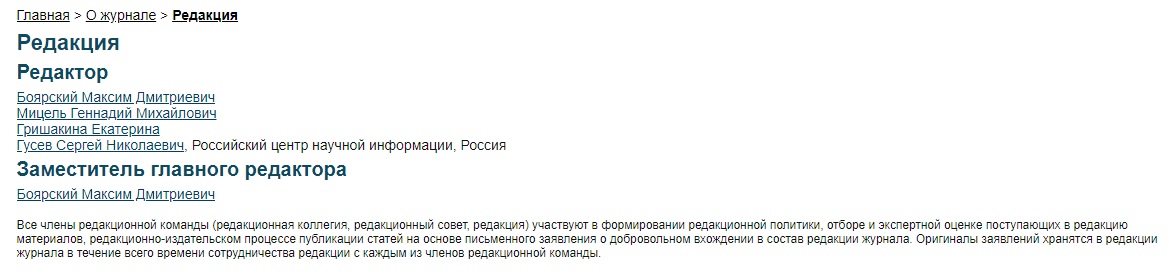
Рис. 171 – Импрессум – Вид со стороны пользователя
Необходимо проверить внешний вид раздела на странице «О Журнале» – «Редакция». ФИО членов редакции являются гиперссылками на всплывающее окно с более подробной информацией о каждом человеке, и его фотографией (см. Рис. 171 и Рис. 172).
При просмотре страницы «Редакция» на английском языке информация о людях будет взята из заполненной англоязычной части профилей соответствующих пользователей, а ФИО будет транслитерировано (стандарт BGN) (Рис. 173).
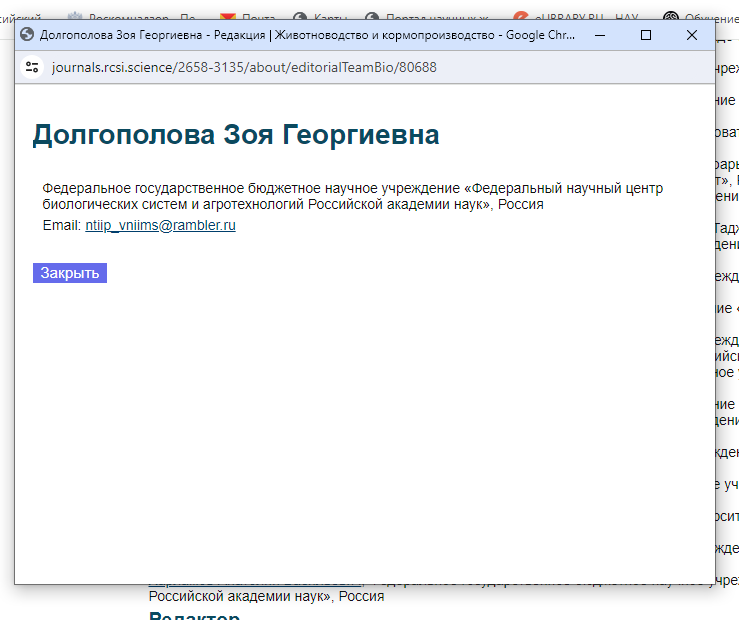
Рис. 172 – Вид профиля созданного пользователя
Если в профиле заполнен раздел со степенями и званиями, есть фото, тогда открывающаяся страница будет содержательной (Рис. 173).
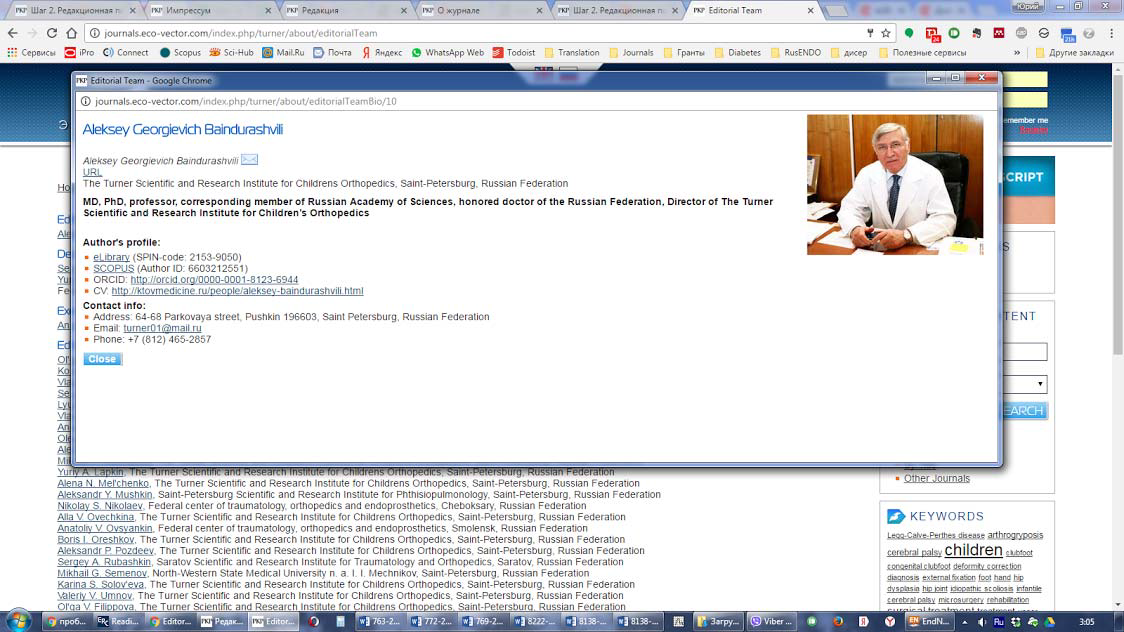
Рис. 173 – Импрессум – Вид профиля пользователя с фотографией
10.2.4 Алгоритм работы при добавлении раздела на страницу «О журнале» в раздел «Политика редакции»
Путь. Личный кабинет – Издатель – Настройка журнала – Шаг 2 (Политика) (см. п. 5.4.2)
Особенности. При использовании данного варианта на странице «О журнале» (…/index.php/…/about) будет присутствовать рубрика «Редакция» и в рубрике «Политика редакции» будет отображаться созданный раздел «Редакция».
Алгоритм работы
- Перейти на страницу по указанному выше пути.
- Найти пункт 2.5. Добавить параграф к странице «О журнале»
- Нажать кнопку «Добавить параграф о нас»
- После обновления страницы в появившиеся поля вставить:
Заголовок – «Редакция».
Содержание заранее подготовленный и отформатированный текст о структуре коллектива редакции.
5. В верху страницы переключить язык на английский и повторить пункты 2 - 4, вводя соответствующие элементы на английском.
6. Внизу страницы нажать кнопку «Сохранить и продолжить».
10.2.5 Алгоритм работы при создании отдельной страницы сайта с помощью модуля «Статические страницы»
Путь
Личный кабинет – Издатель – Модули – Основные модули – Статические страницы (добавить/изменить содержание) (см. п. 8.1).
Алгоритм работы
- Перейти на страницу создания статических страниц (см. п. 10.2.1).
- Кликнуть по кнопке «Добавить страницу».
- На открывшейся странице:
- ввести путь (например, editor);
- ввести имя страницы (например, Редакция);
- ввести заранее подготовленный и отформатированный текст о структуре коллектива редакции.
4. Вверху страницы переключить язык на английский и повторить пункт 3, вводя соответствующие элементы на английском языке.
5. Внизу страницы нажать кнопку «Сохранить».
6. Перейти на страницу управления внешним видом журнала по пути:
Личный кабинет – Издатель – Настройка журнала – Шаг 5 (Вид журнала) - Навигационная панель (см. п. 5.4.5.3) и вставить полученную ссылку.
Вкладка «Редакция» появится на верхней навигационной панели.